在 Standard 或 Advanced 许可等级下可用。
使用传统版本化数据集时,可以比较在版本中执行的更改。 通过差异视图,您可查看自创建或上次与原始版本进行协调以来对传统版本所做的更改。
显示的差异包括自某一版本与所选目标版本相同以来对版本进行的更改。 这意味着自创建版本或上次协调以来,对目标版本所做的更改不包括在内。 差异视图根据所选工作空间列出对地图文档中所有图层的版本进行的更改。 即使图层当前不可见,对该图层所做的更改也会出现在视图中。
差异视图将列出已修改的图层以及在这些图层中编辑的要素。 与目标版本中的数据表示相比,您可以在版本中探索这些更改。 您不必处于编辑会话即可打开差异视图,并且可在协调版本之前查看更改。 您还可以查看在当前编辑会话过程中所做的更改。
打开差异视图
请按照以下步骤来打开“差异”视图:
- 在版本化选项卡的数据源组中,确保在下拉菜单中选择所需企业级地理数据库数据源
 。
。 - 确保您已连接到子版本。
要更改版本,请单击版本化组中的更改版本按钮
 。 当更改版本对话框打开后,请选择一个版本并单击确定。
。 当更改版本对话框打开后,请选择一个版本并单击确定。 - 在版本化选项卡上,单击版本变更按钮
 。
。“差异”视图将打开。
使用差异视图
在传统版本化工作空间上打开“差异”视图时,下一步是选择一个目标版本来比较更改。 打开视图时,目标版本选项卡上列出的可用版本即祖先谱系中具有所选版本的版本。
单击差异选项卡以查看当前版本与所选目标版本之间的差异。 对于传统版本,系统还将列出这两个版本共享的任何公共祖先版本。 将使用粗体文本来符号化版本之间的差异。
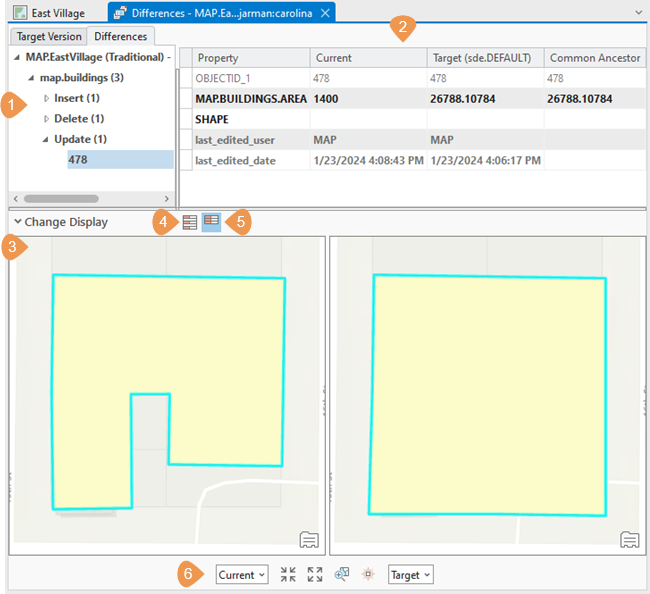
上图中的数字对应于下表中的数字:
| 元素 | 描述 |
|---|---|
1 | 差异列表 - 差异列表部分包含存在差异的所有图层和要素。 |
2 | 信息格网 - 信息格网部分将显示从差异列表中选择的要素的所有表示的属性和值。 以粗体显示的属性值表示在当前版本中进行的编辑内容包含差异。 粗体和阴影的属性值是指包含差异的系统维护字段。 |
3 | 更改显示查看器 - 更改显示查看器是位于差异视图底部的可扩展部分。 通过在查看器中的地图上显示所选要素,您可以比较对要素几何所做的编辑并可视化两个版本之间的冲突。 您还可以独立导航查看器中的地图并识别显示中的要素。 |
4 | 显示全部 |
5 | 显示差异 |
6 | 更改显示导航工具 - 可以使用以下工具来导航并控制显示的版本,以及在更改显示窗口中进行导航:
|
差异列表
所有包含差异的图层都会显示在差异列表中。 此列表将显示每个图层和每个子图层的差异总数(显示在括号中)。
单击每个图层的展开按钮  可查看每个要素的差异类型。 这些冲突将分为以下类别:
可查看每个要素的差异类型。 这些冲突将分为以下类别:
- 插入 - 已在当前版本中插入该要素。
- 删除 - 已在当前版本中删除该要素。
- 更新 - 已在当前版本中更新该要素。
在差异列表中选择单个要素的 ObjectID 后,信息格网中将显示要素的当前表示、目标表示和公共祖先表示中的字段和属性。
右键单击差异选项卡上差异列表中的所选对象 ID 值以打开快捷菜单,其中包含以下选项:
- 在活动地图中闪烁 - 要素将在地图中以蓝色短暂闪烁,然后改为以红色短暂闪烁。 由此可帮助您确定该要素在整个图层中的位置。 如果您在活动地图上缩小至较小比例,则此选项将更加有用。
- 在活动地图中缩放 - 将地图缩放至所选要素的中心。
- 在活动地图中平移 - 将地图平移至所选要素。 由此会保持地图的比例,但会将地图视图移动至所选要素的位置,以便您在与图层中的其他要素和地图中的其他图层关联的情况下查看该要素。 例如,如果您使用了在活动地图中闪烁选项,但在地图上未看到要素,请使用在活动地图中平移以确保该要素在地图上可见。 现在,当您使用在活动地图中闪烁选项时,您应该会看到该要素在地图上闪烁蓝色到红色。
- 在活动地图中选择 - 在地图中选择要素。
- 闪烁 - 如果您在更改显示查看器中缩小至较小比例,请使用闪烁选项来直观地标识该要素。 该要素将在更改显示查看器中以蓝色短暂闪烁,然后改为以红色短暂闪烁。
- 缩放至 - 在更改显示查看器中缩放至以所选要素为中心。
信息格网
在信息格网中,可以查看所选要素的属性值的不同表示。 通过具有差异的要素的所有表示的属性和值,您可以比较属性值在版本之间的差异。 以粗体显示的属性值表示在当前版本中进行的编辑内容与在目标版本中进行的编辑内容不同。
在信息格网下方,您可以使用显示全部 和显示差异
和显示差异 按钮以更改信息格网中显示的字段。
按钮以更改信息格网中显示的字段。
更改显示查看器
单击更改显示标注旁的箭头以在差异视图底部打开更改显示查看器。 由此可以比较对地图上显示的所选要素几何的更改,以及导航和标识显示中的要素。
可以使用查看器底部的下拉菜单,通过以下选项来比较要素的表示:
- 当前 - 与当前版本进行比较。
- 目标 - 与目标版本中的要素状态进行比较。
- 公共祖先 - 与进行编辑之前的当前版本中的要素状态进行比较。
 - 放大以更大的比例显示地图,这会增加要素的大小,但显示的区域较小。
- 放大以更大的比例显示地图,这会增加要素的大小,但显示的区域较小。 - 缩小以更小的比例显示地图,这会降低增加要素的大小,但显示的区域较多。
- 缩小以更小的比例显示地图,这会降低增加要素的大小,但显示的区域较多。 - 将地图缩放至以所选要素为中心。
- 将地图缩放至以所选要素为中心。 - 所选要素将在
- 所选要素将在